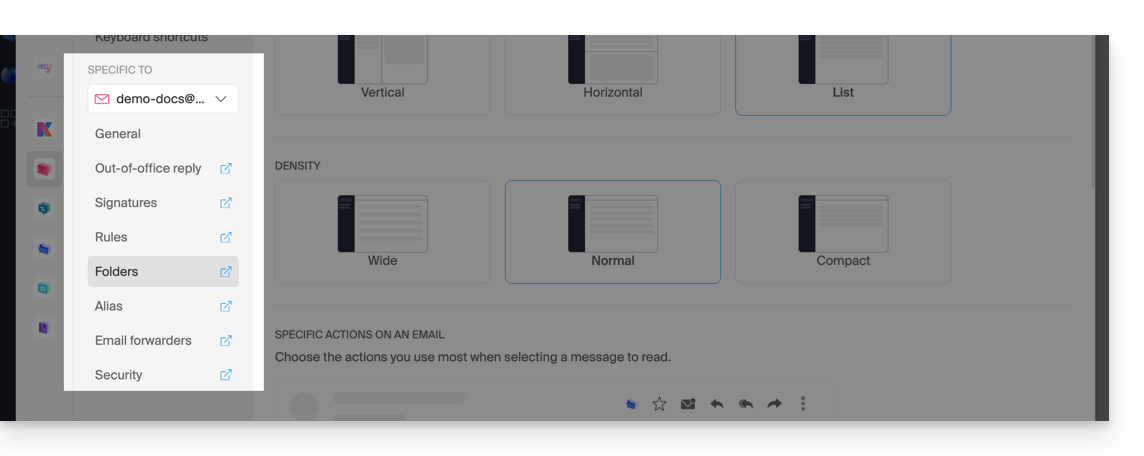1000 FAQ, 500 Anleitungen und Lernvideos. Hier gibt es nur Lösungen!
Webmail-App von Infomaniak anpassen (Online-Dienst ksuite.infomaniak.com/mail)
Dieser Leitfaden erklärt, wie Sie die Anzeige der Web-App Mail von Infomaniak konfigurieren und anpassen (Online-Dienst ksuite.infomaniak.com/mail).
Vorwort
- Die allgemeinen Einstellungen betreffen alle E-Mail-Adressen, die derzeit mit Ihrem Konto bei Mail verknüpft sind.
- Sie sind nur für Ihren Benutzer gültig und beeinflussen nicht die anderen Benutzer (z.B. einer Organisation).
- Die gleiche E-Mail-Adresse, die auf Mail eines anderen Benutzers abgerufen wird, enthält ihre eigenen Einstellungen, unabhängig von Ihren.
Auf die Einstellungen zugreifen
Dazu:
- Klicken Sie hier, um auf die Infomaniak Web-App Mail (Online-Dienst ksuite.infomaniak.com/mail) zuzugreifen.
- Klicken Sie auf das Symbol Einstellungen oben rechts in der Benutzeroberfläche.
- Navigieren Sie durch die verschiedenen Menüs auf der linken Seite und je nach Art der gewünschten Anpassung wählen Sie zunächst die zu konfigurierende E-Mail-Adresse aus:
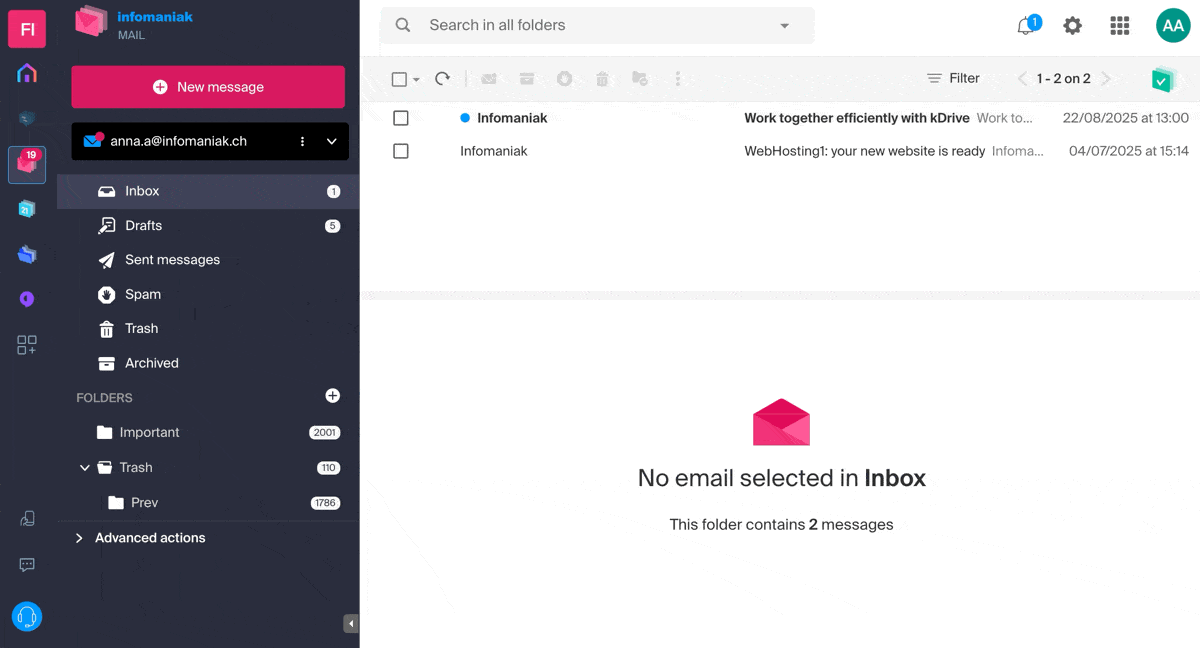
Sie können einstellen, dass nie die ursprüngliche Nachricht zitiert wird bei einer Antwort: Nehmen Sie Kenntnis von diesem anderen Leitfaden zu diesem Thema.
Um das Helle/Dunkle Thema zu verwalten: Nehmen Sie Kenntnis von diesem anderen Leitfaden zu diesem Thema.
Aber auch:
Anzeige beim Verfassen anpassen
Um immer in einem Vollbildfenster zu schreiben anstatt in der reduzierten Ansicht unten rechts:
- Klicken Sie hier, um auf die Infomaniak Web-App Mail (Online-Dienst ksuite.infomaniak.com/mail) zuzugreifen.
- Klicken Sie auf das Symbol Einstellungen oben rechts in der Benutzeroberfläche.
- Klicken Sie auf Senden im linken Seitenmenü.
- Aktivieren Sie den Umschalter (Toggle Switch) rechts neben dem Element „E-Mails im Vollbildmodus verfassen“:
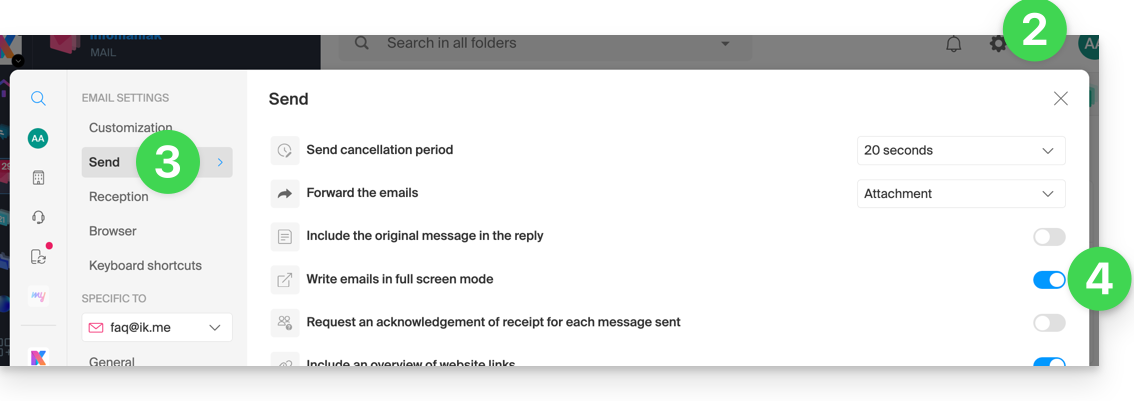
Um eine Linkvorschau zu aktivieren oder zu deaktivieren (Funktion, die automatisch ein visuelles Kästchen (mit Titel, Beschreibung und Bild) erzeugt, wenn Sie eine URL in eine E-Mail einfügen):
- Klicken Sie hier, um auf die Infomaniak Web-App Mail (Online-Dienst ksuite.infomaniak.com/mail) zuzugreifen.
- Klicken Sie auf das Symbol Einstellungen oben rechts in der Benutzeroberfläche.
- Klicken Sie auf Senden im linken Seitenmenü.
- Aktivieren Sie den Umschalter (Toggle Switch) rechts neben dem Element „Vorschau für Webseiten-Links einbeziehen“:
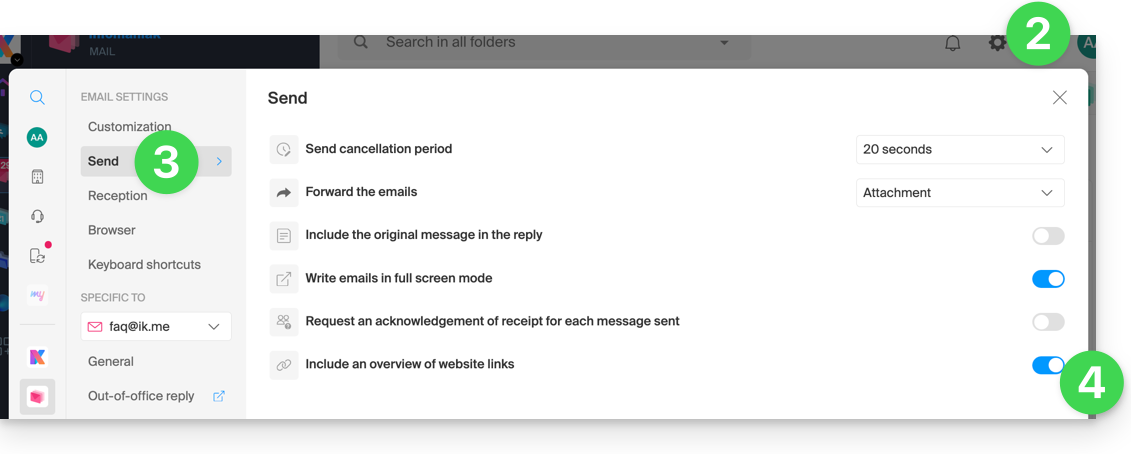
Nach der Aktivierung sehen Sie beim Verfassen eines Inhalts mit URL Folgendes:
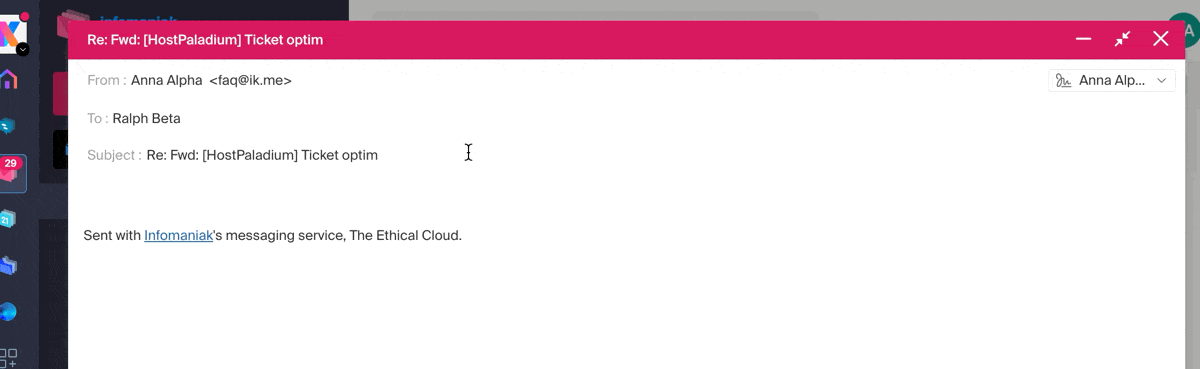
Um die Anzeigedichte Ihres Postfachs zu ändern:
- Klicken Sie hier, um auf die Infomaniak Web-App Mail (Online-Dienst ksuite.infomaniak.com/mail) zuzugreifen.
- Klicken Sie auf das Symbol Einstellungen oben rechts in der Benutzeroberfläche.
- Klicken Sie auf Anpassung im linken Seitenmenü.
- Wählen Sie die gewünschten Anzeigetypen und -dichten aus:
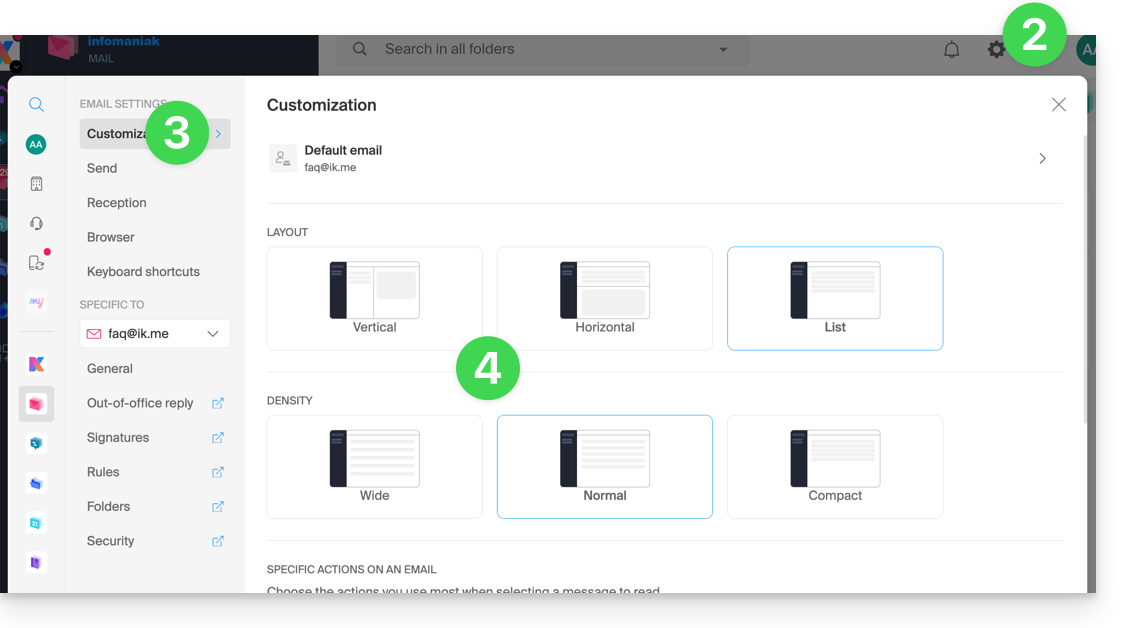
Weiter unten in diesem Fenster können Sie die Standardschriftart für alle Ihre neuen Nachrichten festlegen:
- Klicken Sie hier, um auf die Infomaniak Web-App Mail (Online-Dienst ksuite.infomaniak.com/mail) zuzugreifen.
- Klicken Sie auf das Symbol Einstellungen oben rechts in der Benutzeroberfläche.
- Klicken Sie auf Anpassung im linken Seitenmenü.
- Wählen Sie die gewünschte Schriftart aus:
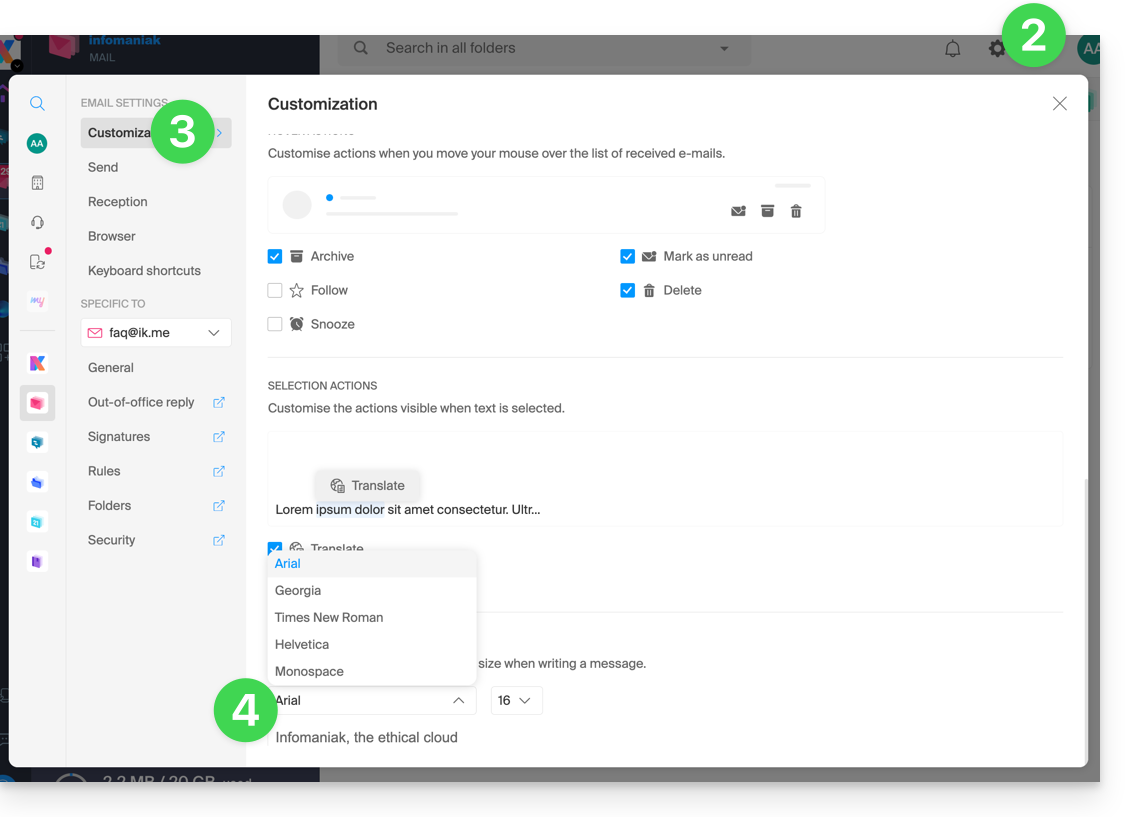
Anzahl der anzuzeigenden Elemente ändern
Sie können die Anzahl der auf einer Seite angezeigten E-Mails bis zu maximal 200 Elementen erhöhen oder verringern:
- Klicken Sie hier, um auf die Infomaniak Web-App Mail (Online-Dienst ksuite.infomaniak.com/mail) zuzugreifen.
- Klicken Sie auf das Symbol Einstellungen oben rechts in der Benutzeroberfläche.
- Klicken Sie auf Empfang im linken Seitenmenü.
- Wählen Sie die Anzahl der anzuzeigenden Elemente aus:
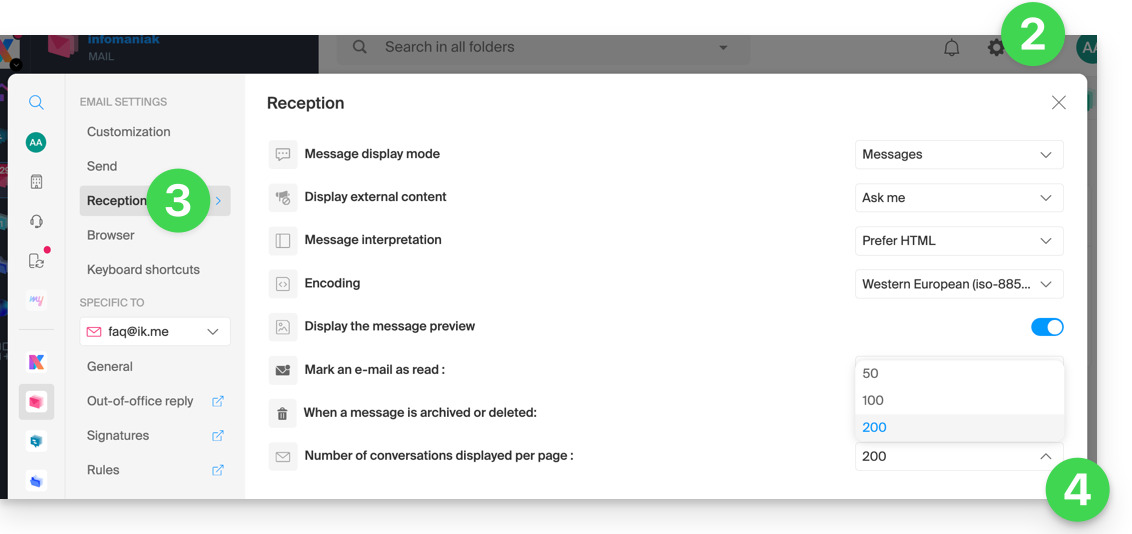
E-Mails nach Themen/Absendern gruppieren
Dieser Modus ermöglicht es, die empfangenen E-Mails nach dem Thema des Gesprächs zu gruppieren. Dadurch wird die Ansicht des Posteingangs übersichtlicher und das Verfolgen der Nachrichten der verschiedenen Gesprächsteilnehmer einfacher:
- Klicken Sie hier, um auf die Infomaniak Web-App Mail (Online-Dienst ksuite.infomaniak.com/mail) zuzugreifen.
- Klicken Sie auf das Symbol Einstellungen oben rechts in der Benutzeroberfläche.
- Klicken Sie auf Empfang im linken Seitenmenü.
- Wählen Sie einen Anzeigemodus für Nachrichten:
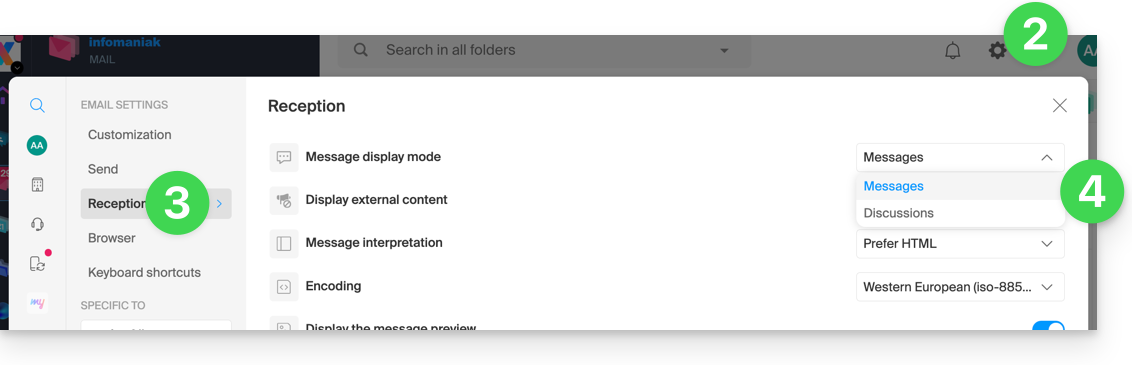
Wenn der Modus Gespräche nicht aktiviert ist, lesen Sie Ihre E-Mails einzeln:
Wenn er aktiviert ist, lesen Sie die verschiedenen Nachrichten chronologisch in einem Fenster untereinander:
In Ihrem Posteingang sehen Sie direkt die Anzahl der E-Mails, die in 1 Diskussion enthalten sind:
Spezifische E-Mail-Adressparameter ändern
Um auf die Signatur-, Alias- und andere spezifische Parameter für jede Ihrer Infomaniak E-Mail-Adressen zuzugreifen:
- Klicken Sie hier, um auf die Infomaniak Web-App Mail (Online-Dienst ksuite.infomaniak.com/mail) zuzugreifen.
- Klicken Sie auf das Symbol Einstellungen oben rechts in der Benutzeroberfläche.
- Überprüfen oder wählen Sie die betreffende E-Mail-Adresse im Dropdown-Menü des linken Seitenmenüs aus:
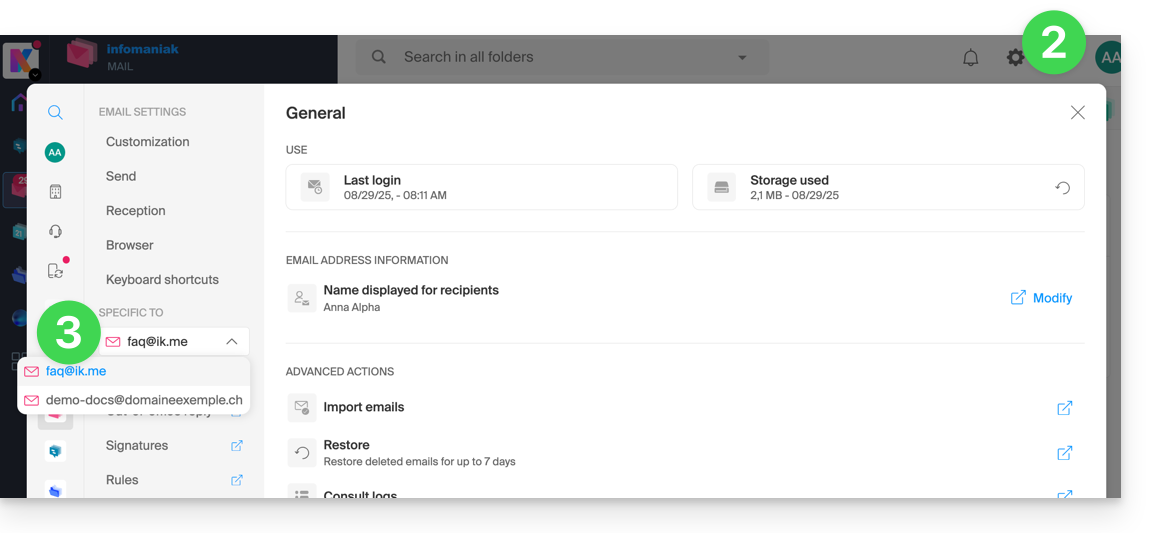
- Klicken Sie auf die verschiedenen Elemente des linken sekundären Seitenmenüs, um Ihre E-Mail-Adresse zu konfigurieren: